
在 Mac 上使用「照片」尋找和識別人物照片
當您初次打開「照片」時,它會掃描您的圖庫來識別照片中的人物。掃瞄完成後,您可以打開「人物」相簿,檢視依照片中的臉孔整理的照片選集,然後為「照片」找到的人物指定名稱。在圖庫輸入新照片時,「照片」會進行掃描並與您已識別的人物進行比對。您也可以手動為您照片中的人物進行識別。
【注意】若您使用「iCloud 照片」,照片中所識別出的人物會在您各裝置間同步。
檢視您圖庫中的人物
在 Mac 上的「照片」App
 中,按一下側邊欄中的「人物」。
中,按一下側邊欄中的「人物」。您標示為喜好項目的人物會出現視窗最上方的大方框中。若要將人物設為喜好項目,請在照片上按一下「喜好項目」按鈕
 。您也可以將某人拖入或拖出頂端的喜好項目區域。
。您也可以將某人拖入或拖出頂端的喜好項目區域。按兩下面孔來查看該人物的照片。
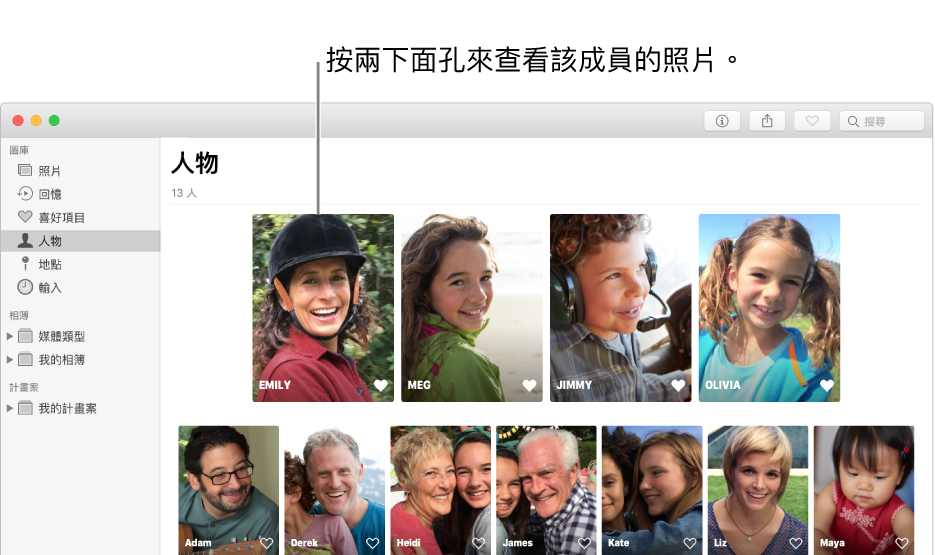
若要查看完整照片或僅查看面孔,請按一下工具列中的「照片」或「面孔」按鈕。若要查看人物的所有照片或僅一部分的所選內容,請按一下「照片」區域最上方的「顯示更多」或「顯示全部」。
請執行下列其中一項操作:
為人物的照片命名:按一下工具列中的「加入名稱」,輸入名稱,然後按下 Return 鍵(或選擇在您輸入期間顯示的名稱)。若照片識別錯誤,請按住 Control 鍵並點按照片,然後選擇「[人名] 不在這張照片中」或「這不是 [人名]」。
檢查並確認其他包含此人物的照片:如果「照片」識別出人物的其他照片以供檢查,工具列中會出現訊息。按一下「檢視」按鈕來檢查和確認此人物的照片,然後按一下「完成」。如果未出現任何訊息,請向下捲動至底部,然後按一下「確認其他照片」。「照片」呈現比對出的臉孔時,請按一下「是」來確認人物識別結果。按一下「完成」停止檢查臉孔比對結果。
選擇面孔作為「主要照片」來代表某位人物的所有照片:按住 Control 鍵並點按照片,然後選擇「設為主要照片」。
在地圖上檢視照片:向下捲動至「地點」,然後點兩下照片縮覽圖,查看照片的拍攝位置。
將人物標示為喜好項目:向下捲動至底部,然後按一下「將這個人加入喜好項目」。按一下「將這個人從喜好項目移除」來移除喜好項目。
使用人物照片製作回憶:向下捲動至底部,然後按一下「加入回憶」。
為「照片」識別的人物命名
在 Mac 上的「照片」App
 中,按一下側邊欄中的「人物」。
中,按一下側邊欄中的「人物」。在您想為其命名的人物照片上按一下「名稱」按鈕,輸入名稱,然後按下 Return(或選擇在您輸入期間顯示的名稱)。
會指定名稱至群組中的所有照片。若要重新命名人物的照片,請按一下名稱並輸入新名稱。
將人物的照片集結成一組
如果您發現相同人物識別為超過一個的照片群組,您可以合併群組。
在 Mac 上的「照片」App
 中,按一下側邊欄中的「人物」。
中,按一下側邊欄中的「人物」。選擇您想要合併的照片群組。
按住 Control 鍵並點按一個群組,然後選擇「合併 [數字] 位人物」。
手動識別並命名照片中的人物
部分照片可能包含未自動命名的人物。您可以手動為他們命名。
在 Mac 上的「照片」App
 中,按兩下照片來打開。
中,按兩下照片來打開。請執行下列其中一項操作:
選擇「顯示方式」>「顯示面孔名稱」。按一下面孔下方的名稱(或按一下「未命名」),輸入名稱,然後按下 Return(或選擇在您輸入期間顯示的名稱)。
請按一下工具列中的「資訊」按鈕
 。按一下「加入」按鈕
。按一下「加入」按鈕  ,拖移圓圈至臉孔的位置(如有需要),按一下「名稱」欄位並輸入名稱,然後按下 Return。
,拖移圓圈至臉孔的位置(如有需要),按一下「名稱」欄位並輸入名稱,然後按下 Return。您可以多次按下「新增」按鈕
 來識別照片中的多個面孔。若要移除您在臉孔上加入的名稱,請按一下人物上的「移除」按鈕
來識別照片中的多個面孔。若要移除您在臉孔上加入的名稱,請按一下人物上的「移除」按鈕  。
。
若要停止顯示照片中的面孔名稱,請選擇「顯示方式」>「隱藏面孔名稱」。
從「人物」相簿中移除某位人物的所有照片
在 Mac 上的「照片」App
 中,按一下側邊欄中的「人物」。
中,按一下側邊欄中的「人物」。請執行下列其中一項操作:
按住 Control 鍵並點按人物,然後選擇「移除這個人」。按一下「從人物相簿中移除」。
點兩下該人物,然後向下捲動並按一下「從人物相簿中移除」。
若要從圖庫刪除照片,請參閱:在 Mac 上的「照片」中刪除照片或復原刪除的照片。